-
Posts
204 -
Joined
-
Last visited
-
Days Won
8
Content Type
Profiles
Forums
Events
Blogs
Articles
Downloads
Store
Gallery
Posts posted by JustGeek
-
-
Bonjour @Scoubi7 !
Effectivement, ce n'est pas normal... Lorsque tu as réinstallé Windows 10, as-tu téléchargé les pilotes de ton PC depuis le site officiel d'ASUS ? https://www.asus.com/sg/Laptops/ASUS-ZenBook-Pro-14-UX480FD/HelpDesk_Download/
-
Bonjour @Yves !
Après quelques recherches, tu trouveras surement la solution à ton problème sur le site de Microsoft :
- https://docs.microsoft.com/fr-fr/outlook/troubleshoot/message-body/hyperlinks-not-working-in-outlook
- https://support.microsoft.com/fr-fr/office/activer-ou-désactiver-les-liens-dans-les-courriers-électroniques-2d79b907-93b6-4774-82e6-1f0385cf20f8

-
Bonjour @Heauld !
Si ces programmes s'ouvrent tout seul au démarrage de Windows, effectuez la vérification suivante :
1. Appuyez sur les touches CTRL + Maj + Échap pour accéder au « Gestionnaire des tâches » de Windows.
2. Placez-vous dans l’onglet « Démarrage » et assurez-vous que les programmes qui se lancent automatiquement ne figurent pas dans cette liste. Si c’est le cas, pointez sur le nom du programme et choisissez « Désactiver ».
Si le problème persiste, lancez une Invite de commandes (en mode administrateur) et exécutez la commande suivante pour effectuer une vérification du système et réparer les éventuels problèmes :
sfc /scannow
Tenez-moi informé

-
Bonjour @Serge !
Pour transférer la licence Windows 10, procédez comme suit :
1. Ouvrez une session sur le PC en mode Administrateur, puis accédez aux « Paramètres » de Windows (Windows + I).
2. Cliquez ensuite sur « Comptes », puis sur « Se connecter plutôt avec un compte local » afin de dissocier l’ordinateur de votre compte Microsoft.
3. Une fois la migration opérée, retournez dans « Paramètres », puis cliquez sur « Mise à jour et Sécurité », puis sur l’onglet « Activation ». Le message « Windows est activé à l’aide d’une licence numérique liée à votre compte Microsoft » devrait être remplacé par « Windows est activé ».
4. Cliquez sur la commande « Ajouter un compte » au bas de la fenêtre pour lier la licence à votre propre compte Microsoft.
Si vous rencontrez des problèmes, contactez directement le support technique de Microsoft au 09 70 01 90 90.
Voilà, j'espère que ces quelques étapes vous auront aidé.
-
 1
1
-
-
Salut @TIGNASSE ! Bienvenue sur le forum

Pour supprimer « Partager avec Skype » du menu contextuel de Windows 10, les méthodes sont différentes pour les applications Skype (Microsoft Store) et Skype (Desktop). Choisis bien sûr celle qui te convient


Note : l'application Skype peut restaurer la clé ci-dessous après l'installation d'une version plus récente, vous devrez donc peut-être répéter les étapes ci-dessous pour supprimer à nouveau la commande du menu contextuel.
Skype (Microsoft Store) : supprimer « Partager avec Skype » du menu contextuel de Windows 10
1. Appuyez simultanément sur les touches Windows + R.

2. Dans la boîte de dialogue Exécuter, tapez "regedit" (sans les guillemets) et validez avec « OK ».

3. Accédez à la clé de registre suivante :
Ordinateur\HKEY_CLASSES_ROOT\PackagedCom\ClassIndex\{776DBC8D-7347-478C-8D71-791E12EF49D8}4. Dans l’arborescence située à gauche de la fenêtre, faites un clic droit sur le dossier {776DBC8D-7347-478C-8D71-791E12EF49D8} et sélectionnez « Renommer » dans le menu contextuel.

5. Renommez le dossier comme ceci (ajoutez simplement un tiret devant le nom du dossier) : -{776DBC8D-7347-478C-8D71-791E12EF49D8}

C’est tout ! Vous venez de supprimer la commande « Partager avec Skype » du menu contextuel de Windows 10.

Bien évidemment, si vous souhaitez revenir en arrière, il vous suffit de renommer le dossier comme ceci :
{776DBC8D-7347-478C-8D71-791E12EF49D8}
Skype (Desktop) : supprimer « Partager avec Skype » du menu contextuel de Windows 10
1. Appuyez simultanément sur les touches Windows + R.

2. Dans la boîte de dialogue Exécuter, tapez "regedit" (sans les guillemets) et validez avec « OK ».

3. Accédez à la clé de registre suivante :
Ordinateur\HKEY_CLASSES_ROOT\*\shell\ShareWithSkype
4. Faites un clic droit dans la partie de droite, puis sélectionnez « Nouveau » et « Valeur chaîne ».

5. Nommez cette nouvelle valeur comme ceci : ProgrammaticAccessOnly

C'est terminé. L'entrée « Partager avec Skype » créée par l'application de bureau Skype sera instantanément supprimée.
-
Bonjour @badaboum !
Désolé pour cette réponse un peu tardive... J'ai changé d'hébergeur donc du coup j'étais très occupé. Bienvenue sur le forum !
 Si tu as des questions ou des suggestions, n'hésites pas
Si tu as des questions ou des suggestions, n'hésites pas 
-
Bonjour @pourcarlos !
Merci beaucoup pour votre commentaire et bienvenue sur le forum

-
Dans ce cas, prends une alim de 650W pour être tranquille. Personnellement, j'ai cette config et ça tourne impeccable (alim de 650W) :
PC :
- Boîtier : NZXT S340 Elite (Blanc)
- Carte mère : MSI Z370 GAMING M5
- Processeur : Intel Core i7-8700K
- Refroidissement : NZXT Kraken X52
- Mémoire vive : G.Skill Trident Z RGB 16 Go (2 x 8 Go) DDR4 3000 MHz CL16
- Carte graphique : SAPPHIRE Nitro+ Radeon RX 5700 XT 8Go GDDR6
- Disques durs : SSD Samsung NVMe M.2 256 Go, HDD Seagate 2 To + HDD Seagate 1 To + SSD Samsung 840 EVO 250Go + SSD KFA2 Gamer 120 Go
- Alimentation : Seasonic PRIME Ultra 650 Platinum
- Écrans : MSI 24″ LED – Optix G24C
- OS : Windows 10 Professionnel
Accessoires :
- Clavier : Logitech G915
- Souris : Logitech G703
- Tapis de souris : Steelseries QCK XXL
- Casque : Sennheiser GAME Zero – Noir

-
Salut @Cades07 !
Alors, j'ai utilisé plusieurs calculateurs en ligne pour estimer la puissance de ta future alimentation et en effet, une alim entre 550W et 650W suffit largement. Après, tout dépend le nombre de ventilos, si tu comptes overclocker ta machine, etc.
-
Bonjour @dj5634 !
Merci beaucoup, votre commentaire me fait super plaisir

-
 1
1
-
-
Salut @Cades07 !
Cette configuration me semble tout à fait cohérente. Si tu as le budget, fonce !
-
 1
1
-
-
Bonjour @Deded654 !
Je pense que le problème ne vient pas de vous, mais du site sur lequel vous tentez de vous connecter. Essayez de contacter l'administrateur du site en question.
Cordialement.
-
Bonjour @La quiche du 62400 !
Malheureusement, vous avez fait toutes les démarches nécessaires : dépôt de plainte, blocage du numéro... La dernière solution qu'il vous reste serait de changer de numéro de téléphone, au moins vous seriez tranquille.
Cordialement.
-
Salut Zhyrclew !
En effet, j'ai eu quelques problèmes avec le forum, mais c'est maintenant résolu
 Merci pour ton partage !
Merci pour ton partage !
-
Un grand merci à toi @locke pour avoir pris le temps de rédiger ce tutoriel. J'espère qu'il pourra aider le plus grand nombre

-
De rien, c'est avec plaisir

Je le vois très souvent aussi, mais que veux-tu… c'est l'attitude que beaucoup de gens ont sur Internet.

-
Hello @locke !
Il est vrai que le forum a du mal à décoller et comme tu le dis, c'est bien dommage... J'aimerais aussi qu'une petite communauté se crée, mais ce n'est pas si facile. Et je n'ai en aucun cas envie de forcer mes lecteurs à s'inscrire sur le forum.
Pour répondre à ta question, tu peux publier ton tutoriel dans la catégorie "Tutoriels et astuces" si tu le souhaites

-
De rien

-
Salut @cedb62 !
Pour information, j'ai rédigé un nouveau tutoriel qui permet d'installer macOS 10.15 Catalina et qui fonctionne parfaitement. C'est à cette adresse : https://www.justgeek.fr/installer-macos-catalina-sur-votre-pc-windows-10-avec-vmware-66546/
Cordialement.
-
Salut @SUNNY73 ! Je suis désolé, mais je ne vois pas...
-
Bienvenue @cratos et merci de ta contribution

-
Bonjour @Benzel_Buthington et bienvenue !
N'hésitez pas à partager vos connaissances

-
Salut @aristote !
Bienvenue sur le forum
 Si tu as des conseils, astuces ou autres, n'hésite surtout pas à le partager !
Si tu as des conseils, astuces ou autres, n'hésite surtout pas à le partager !
Cordialement.
-
Parfait ! L'essentiel c'est que ton Windows 10 soit de nouveau "propre" et fonctionne correctement.



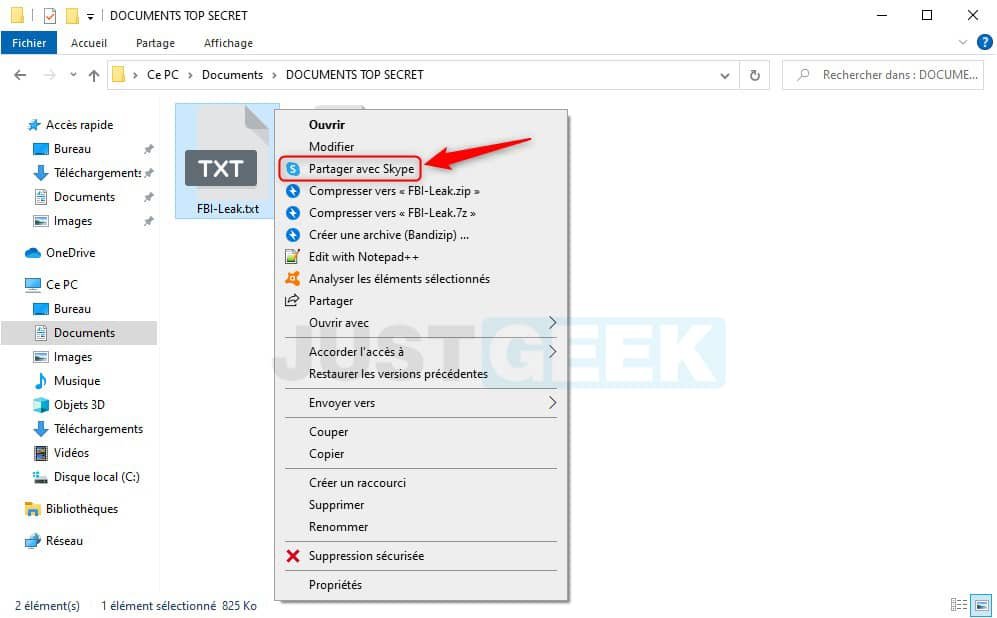
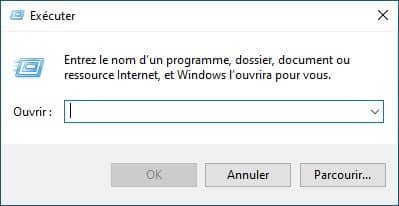


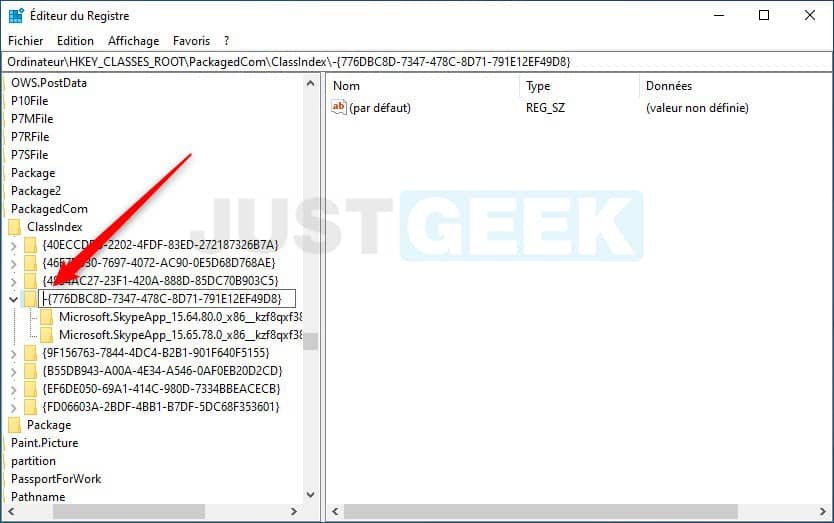
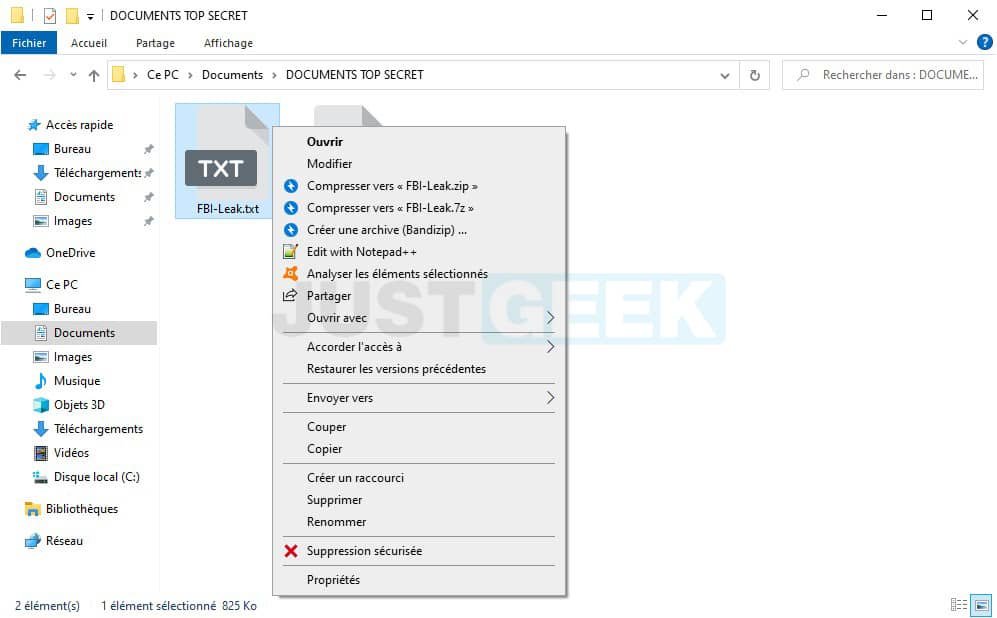
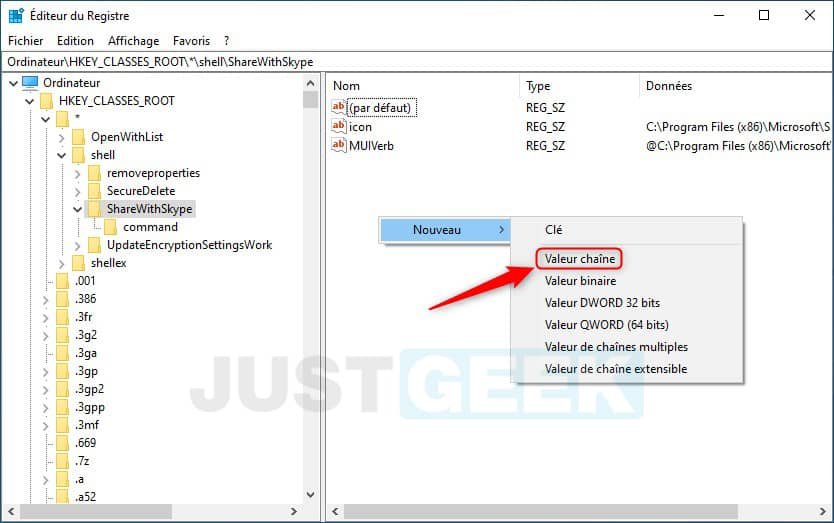
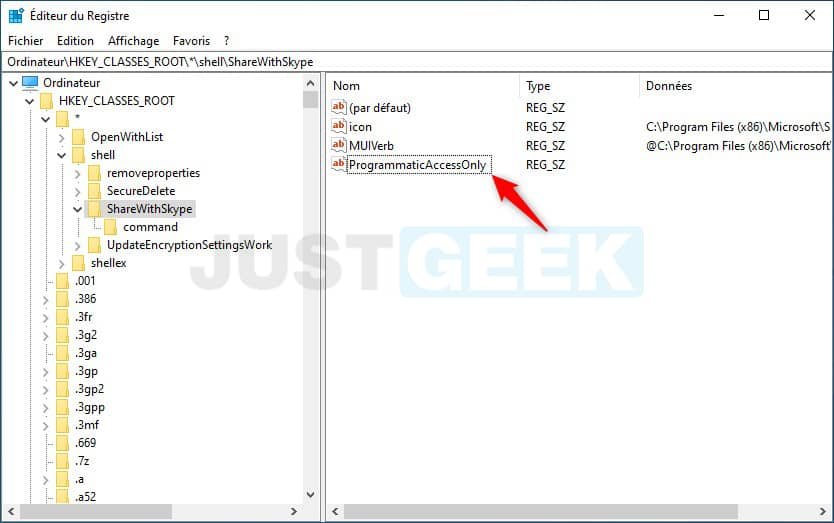

Base de registre / type affichage par défaut
in Windows
Posted
OK, et je suppose que tu as déjà réalisé les opérations suivantes : https://www.tenforums.com/tutorials/3871-change-main-display-windows-10-a.html ?